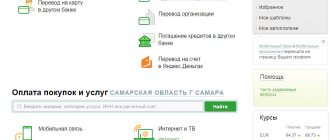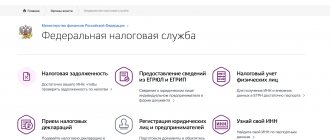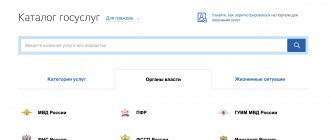Квитанции на оплату направляют различные инстанции – организации, предоставляющие жилищно-коммунальные услуги, ПФР, ИФНС, ГИБДД и иные государственные органы и коммерческие компании. Перед тем, как оплатить квитанцию через Сбербанк, стоит внимательно ознакомиться с доступными способами, особенностями проведения операции, а также лимитами, комиссиями и сроками зачисления денег.
Первый шаг
Чтобы оплачивать квитанции через Сбербанк Онлайн, необходимо пройти авторизацию в системе и выполнить привязку банковской карты. Это несложная процедура, которую можно выполнить двумя способами:
- Получить распечатку с логином и идентификаторами для входа в ближайшем банкомате.
- Отправить слово ПАРОЛЬ на номер 900.
В обоих случаях подразумевается, что у пользователя активирована . Полученные данные предназначены для безопасного доступа в систему. Кроме этого, при каждой попытке входа в Сбербанк Онлайн пользователю будет высылаться код подтверждения, что полностью исключает несанкционированный доступ.
Для оплаты квитанций и других услуг нужно перейти по ссылке и выполнить вход в систему. Кроме этого, можно установить мобильную версию на смартфон, скачав бесплатное приложение через Play Market или AppStore.
Какие действия предпринимать, если после оплаты налога он не исчезает
Слово «Исполнено» на электронной или бумажной квитанции не означает, что ваша задолженность на сайте налоговой службы моментально исчезнет. Средства с платежной карты клиента переводятся в бюджет государства не сразу. Банк должен начислить средства, а бюджет получить их. С момента перечисления денег до момента их начисления может пройти от 10 до 14 дней. Еще две недели уйдет на обработку поступившей информации работниками ФНС. Статус платежа лучше проверять по истечению месяца.
При наличии долга даже через месяц после оплаты, апеллируйте к Сбербанку. Узнайте, прошел ли платеж, когда он был проведен. Это просто сделать, позвонив на горячую линию, обратившись в отделение Сбербанка или воспользовавшись услугой онлайн-помощи. Если банк провел платеж, обратитесь в ФНС для выяснения причины, по которой долг не списан. Для подтверждения оплаты налога нужно будет предоставить квитанцию и подать заявление в ИФНС вашего города. После выяснения обстоятельств и внесения изменений в программу задолженность удалят из списка, опубликованного на сайте.
Оплата квитанций через Сбербанк Онлайн
Особенностью сервиса Сбербанк Онлайн выступает возможность проводить банковские операции удаленно: вносить оплату, перечислять средства юридическим или частным лицам, оплачивать кредиты и т.д. Также в сервисе можно просматривать информацию по картам и счетам, уточнять задолженность, проверять последние транзакции и контролировать баланс.
Сбербанк Онлайн подключается при помощи идентификатора, выданного сотрудником в отделении или по телефону. Также можно зарегистрироваться самостоятельно. При этом указывается номер карты и телефона, к ней подключенного. Чтобы использовать сервис, у клиента должен быть активирован Мобильный банк по любому тарифу.
Возможна оплата квитанции через Сбербанк Онлайн по любому направлению: налоги, штрафы, госпошлины, ЖКХ и др.
Услуг ЖКХ
Оплата происходит в Сбербанк Онлайн в разделе Платежи и переводы. Инструкция по оплате услуг может несколько отличаться в зависимости от того, имеется ли получатель в базе Сбербанка.
Способ первый — выбор компании из списка
Многие учреждения заключают договоры со Сбербанком, что облегчает пользователям внесение денег. Иногда они даже предусматривают оплату без комиссии.
Чтобы оплатить по квитанции такому поставщику, необходимо зайти в подраздел ЖКХ, который расположен в блоке Оплата товаров и услуг, и следовать по этапам:
- Определить направление: квартплата, электроэнергия, ТСЖ, водоснабжение, т.д.
- Из перечня поставщиков выбрать нужного. Также его можно найти по названию или ИНН через строку поиска.
- Указать карточный продукт для списания.
- Записать лицевой счет (из квитанции) и период оплаты.
- Появится платежный бланк, в котором отображены все реквизиты получателя и сведения о платеже (например, данные счетчиков). Сверить их с записями в квитанции. Кликнуть на Подтвердить по СМС.
- Получив цифровой ключ по СМС, его нужно записать в появившемся окне.
Шаг 1Шаг 2Шаг 3Шаг 4Шаг 5
Можно сохранить квитанцию об оплате в Сбербанк Онлайн в качестве шаблона, чтобы в следующий раз производить процедуру по ускоренной инструкции.
Пригодится: Быстрая оплата квитанции по штрих-коду через Сбербанк.
Способ второй — оплата по реквизитам
Второй способ оплаты рассчитан на случай, когда компании нет в базе Сбербанка. В разделе Платежи и переводы потребуется опуститься вниз экрана и кликнуть на Не нашли раздел, но знаете реквизиты.
Появится бланк Перевод организации, в котором нужно заполнить такие пункты:
- Номер счета организации;
- ИНН компании;
- БИК банка;
- Карта для списания средств.
В следующем окне отобразятся указанные параметры. При этом сведения о банке, в котором обслуживается счет компании, описаны детально (взяты из базы Сбербанка). Далее заполняются детали: сумма, лицевой счет клиента и дополнительная информация, которая служит для помощи в идентификации назначения оплаты (например, фамилия).
Последний этап требует подтвердить процедуру по СМС. Шаблон для повторной оплаты этих услуг также можно сохранить.
Как сохранить и распечатать квитанцию об оплате
Инструкция, как распечатать квитанцию об оплате в Сбербанк Онлайн, сложностью не отличается. Сделать это можно непосредственно при создании платежки или позднее.
В первом случае получится лишь распечатать бланк, т.к. на нем еще нет отметки Сбербанка о выполнении оплаты. Требуется дождаться, когда деньги переведут по назначению, о чем пользователь получит уведомление. Также узнать об окончании транзакции можно, проверив статус на документе. Он изменится на Исполнено. Даже если не сохранить бланк, он остается в системе.
Чтобы распечатать квитанцию, необходимо кликнуть на карту и выбрать Операции, совершенные в Сбербанк Онлайн.
Шаг 1
Здесь располагаются все произведенные перечисления в порядке убывания по датам. Следует найти необходимую и открыть ее. Документ содержит информацию обо всех параметрах оплаты: получатель, счета, величина и прочие детали.
Шаг 2
На квитанции стоит электронная печать Сбербанка с надписью Исполнено, и указаны реквизиты отделения, которое выполнило оплату. В нижней части экрана находится кнопка Печать чека. Кликнув на нее, потребуется настроить параметры печати и распечатать квитанцию.
Шаг 3
Если у вас нет доступа в интернет или принтера, распечатать квитанцию Сбербанка на оплату можно и через банкомат. Для этого нужно вставить в аппарат карточку, с которой был совершен платеж, ввести ПИН-код и выбрать в первом меню История операций. На мониторе покажут последние транзакции. Если оплата была совершена давно, найти ее не получится, так как отображаются только 10 последних перечислений. Выбрав необходимую оплату, следует кликнуть на Напечатать чек. Банкомат его выдаст.
Как оплатить квитанцию по штрих коду Сбербанк онлайн через телефон
Привет! Сегодня я покажу вам очень простую и Классную функцию! Вы сможете оплачивать квитанции по штрих коду буквально за 5 секунд! Все реквизиты заполняются автоматически! На вашем телефоне должна быть камера. Всё очень просто! Смотрите далее!
На вашем смартфоне должно быть установлено приложение Сбербанк онлайн. На андроид его можно установить в сервисе Google Play.
Далее, откройте приложение, вверху перейдите на вкладку Платежи. Внизу страницы нажмите на вкладку Оплата по QR или штрих коду.
Далее, у вас появится уведомление Разрешить приложению Сбербанк фото и видеосъёмку. Нажмите на вкладку Разрешить.
Далее, у вас активируется камера и появится сканер. Наведите камеру на штрих код в квитанции. Сканер автоматически его просканирует.
Штрих код отображается в квитанции в виде квадрата, вверху рядом с реквизитами.
Далее, после сканирования у вас откроется страница, вы можете выбрать счёт или карту, с которой будет произведена оплата. Нажмите на кнопку Продолжить.
Далее, на следующей странице у вас автоматически заполнятся реквизиты квитанции. Вам достаточно нажать на кнопку Продолжить.
Далее, на следующей странице можете проверить реквизиты. После чего нажмите на кнопку Подтвердить.
Всё готово! Вот так просто и быстро вы можете оплачивать квитанции по штрих коду в Сбербанк онлайн через свой телефон.
— Как скачать ватсап на телефон андроид бесплатно.
Остались вопросы? Напиши комментарий! Удачи!
Как оплатить квитанцию по штрих коду Сбербанк онлайн через телефон обновлено: Ноябрь 25, 2021 автором: Илья Журавлёв
Источник:
Настройка автоплатежей
Как можно настроить автоплатеж? Об этом вы узнаете, пройдя по ссылке https://www.sberbank.ru/ru/person/paymentsandremittances/payments/zhkh/autopayment, где приведена подробная инструкция автоплатежа.
На практике же данную услугу можно подключить в системе онлайн в разделе «Автоплатежи». Для этого выполните следующие действия:
- Нажать на подраздел «»Подключить Автоплатеж».
- Выбрать подходящую вам услугу.
- Выбрать поставщика, который оказывает услугу.
- В конечном счете вам остается лишь выбрать карту, с которой будут списываться средства, а затем ввести необходимые реквизиты. При этом укажите, какая именно сумма будет списываться и когда это нужно.
В конце подтвердите подключение с помощью смс, которое пришло к вам на телефон.
Дополнительные возможности
Благодаря системным ресурсам Сбербанка Онлайн можно максимально упростить процесс внесения платежей. В частности, можно создать шаблон, и оплачивать услуги по базовым параметрам. Применять такую практику можно для любых форм оплаты, например, внесения абонентской платы за городской телефон или оплаты посещения ребёнком детского сада. В таких случаях используются фиксированные суммы, поэтому нет необходимости постоянно вводить повторяющиеся данные.
Кроме этого, упростить процесс оплаты можно благодаря «ИСТОРИИ ОПЕРАЦИЙ». Здесь хранятся данные обо всех проведённых транзакциях. Чтобы совершить аналогичный платёж, нужно перейти в архив операций, найти нужную форму оплаты и выбрать пункт «ПОВТОРИТЬ ПЛАТЁЖ».
Кроме этого, в данном разделе можно распечатывать чеки, подтверждающие факт оплаты выставленных счетов. Учитывая, что иногда возникают спорные ситуации, эта функция будет очень полезна для защиты собственных интересов.
В целом Сбербанк Онлайн обеспечивает пользователям не только максимальный комфорт, но и безопасность денежных переводов.
Автоматический платеж
Автоматический платеж – это функция интернет-банкинга, которая избавляет пользователей от необходимости проводить транзакцию вручную каждый месяц. Оплата коммунальных услуг через Сбербанк проходит по установленной сумме или новому счету для пользователя. За день до завершения операции клиент банка получает СМС, где приведены данные платежа и код отмены транзакции. Есть возможность указать максимальную сумму списания и выбрать дату. Комиссия для автоплатежа такая же, как и для других онлайн-переводов. Для оформления услуги нужно обратиться в одно из отделений банка или зарегистрироваться самому на сайте.
Способы удаленной оплаты и инструкции
Способов оплаты счет-извещений через Сбербанк несколько:
- через личный кабинет – на ПК или в мобильном приложении;
- по СМС;
- в банкомате или терминале;
- через кассира-операциониста.
Рассмотрим подробнее пошаговые инструкции и нюансы совершения операций.
Оплата через Сбербанк Онлайн или в мобильном приложении
Владельцы пластиковых карт Сбербанк могут производить оплату удаленно, в личном кабинете Сбербанк Онлайн. Для этого потребуется подключить мобильный банк, создать свой профиль в системе, если этого не было сделано ранее.
Дальнейший порядок действий:
- Из главного меню личного кабинета перейти в раздел платежей.
- Здесь система предлагает выбрать подходящий раздел по тематикам – налоги и штрафы, ЖКХ, товары и прочее. При наличии квитанции можно выбрать последний «Не нашли подходящий пункт, но знаете реквизиты?». Через него можно производить оплату по реквизитам из счет-извещения, даже если данных получателя нет в базе Сбербанка.
- В новом окне следует ввести номер счета получателя, ИНН и БИК – все эти данные, как правило, прописаны в квитанции. Также их можно запросить лично или найти в договоре на оказание услуг.
- Выбрать из выпадающего списка карту, с которой будут списаны денежные средства.
- Указать тип услуги, свой лицевой счет с квитанции, ввести сумму платежа.
- Подтвердить операцию СМС-кодом.
Это стандартный способ оплаты любой квитанции. Если нужно произвести оплату налога или штрафа, лучше переходить в соответствующий раздел из меню «Платежи», это упростит процесс оформления платежного поручения.
Если в личном кабинете сохранить платеж как шаблон, то операцию можно повторять, создав автоплатеж и направляя команду через СМС-сообщение на номер 900. Способ позволит оплатить налог, кредит, услуги ЖКХ, за мусор и иные виды счетов. В тексте СМС нужно указать название шаблона, в ответ придет сообщение с кодом, его также направляют на номер 900. После деньги списываются с карты. Если карточек несколько, то в конце СМС следует прописать последние 4 цифры номера той, с которой нужно оплатить счет.
Через приложение для мобильных устройств операция производится аналогичным образом, только в телефоне. Пользователю переходит по тем же разделам личного кабинета, вводит реквизиты и подтверждает платеж.
У телефона есть дополнительная функция – оплата по QR-коду. Чтобы не вводить реквизиты, достаточно кликнуть по кнопке «Отсканировать штрих-код», она появится над полями для ввода номера счета, ИНН, БИК. Код сканируется через фотокамеру устройства, после чего останется проверить введенные данные и подтвердить операцию.
Как оплатить квитанцию через терминал, банкомат, в кассе
При использовании банкомата необходимо иметь карту Сбербанка, через терминал оплата производится наличными. Меню устройств, как правило, несущественно отличаются, но остаются интуитивно понятными, независимо от модели и типа программного обеспечения.
Если на квитанции есть штрих-код, то произвести оплату очень просто:
- В банкомат вставить карту (для терминалов данный шаг пропускается).
- В меню нужно найти раздел платежей, затем пункт оплаты по штрих-коду или qr-коду.
- Поднести штрих-код на квитанции к ИК-порту. Когда система считает его, устройство подаст световой и звуковой сигнал, а на экране отобразится платежное поручение с заполненными реквизитами получателя.
- Проверить введенные данные, при необходимости – внести корректировки.
- Внести наличные в картоприемник или подтвердить списание с карты.
- Забрать чек об оплате.
Таким способом можно оплачивать любые счета, налоги, штрафы, пени, госпошлины. Считав код, система автоматически определит и установит тип платежа, получателя. Иногда сервис запрашивает ввод реквизитов паспорта, поэтому документ или его данные нужно иметь при себе.
Иногда на счет-извещении указывается УИН – уникальный идентификационный номер платежного поручения. В технических устройствах практически всегда есть пункт «Оплатить по УИН» в разделе платежей. Кликнув по нему, система запросит ввести код, затем найдет электронную квитанцию в базе данных. Далее нужно проверить все цифры, Ф.И.О., сумму и внести деньги.
Если штрих-кода или УИН нет, порядок действий будет следующим:
- В разделе меню «Платежи» перейти в пункт «Региональные платежи», затем «Платеж в организацию». Это способ перевода денег по свободным реквизитам, независимо от категории получателя и характера платежа.
- Если ранее таким образом через банкомат уже производились другие операции, они отобразятся в списке на черном фоне. Система запоминает транзакции, чтобы впоследствии их было легко повторять. Текущий платеж можно совершить, кликнув на кнопку в левом нижнем углу «Другой платеж».
- Заполнить все поля квитанции – номер счета, БИК и ИНН получателя, свой лицевой счет, Ф.И.О., данные паспорта (если запрашиваются).
- Проверить реквизиты, ввести сумму.
- Внести деньги или списать их с карты, подтвердить перевод.
Оплата на кассе банка – самый простой способ. Пользователь передает операционисту квитанцию и наличные и забирает чек. Однако этот вариант не всегда выгоднее, нередко за перевод через специалиста банк взимает комиссионный сбор, например, при оплате штрафов ГИБДД – около 40-50 рублей.
Какие реквизиты нужно иметь для корректной оплаты
Если пользователям необходимо оплатить какие-либо услуги компании, которая по разным причинам отсутствует в перечне получателей платежки, разработанном сервисом Сбербанк Онлайн, оптимальным вариантом станет использование опции перечисления средств по реквизитам. Для этого нужно воспользоваться разделом личного кабинета «Платежи и переводы».
К стандартному перечню реквизитов, которые нужно указывать с целью проведения транзакции юридическим и физическим лицам с помощью сервиса, относят:
- счет получателя – его номер;
- ИНН;
- БИК.
Перед совершением операции требуется выбрать банковскую карточку, с которой планируется списание денежных средств.
Некоторые компании либо организации предпочитают указывать дополнительные реквизиты платежки либо заполнять строку о назначении платежа. В данном случае возникает необходимость указывать сведения для быстрой идентификации либо же передачи получателю дополнительных сведений, за исключением суммы перечисления.
Указанные данные должны быть обязательно перепроверены онлайн, а после этого подтверждены путем ввода одноразового пароля, который присылается на мобильный телефон в виде сообщения. Далее платежное поручение передается менеджерам в обработку.
Как оплатить квитанцию через Сбербанк Онлайн
Развитие интернет-технологий значительно упростило проведение платежей, избавив от необходимости стоять в очередях в отделениях банка. Сбербанк разработал и успешно развивает собственный платежный ресурс, благодаря которому все необходимые расходные операции можно проводить не выходя из дома.
Сервис «Сбербанк Онлайн» — простой и удобный. Для того чтобы им воспользоваться, достаточно являться владельцем карты, выпущенной Сбербанком и иметь доступ в личный кабинет. Помимо удобства и экономии времени, у данного способа оплаты есть несомненное преимущество – многие платежи, включая оплату квитанции через Сбербанк Онлайн по ЖКХ, производятся без взимания комиссий.
Защита и способы подтверждения платежей
Как оплатить квитанцию через Сбербанк Онлайн, зависит от способа подтверждения платежей. Существует два способа защиты от несанкционированных расходных операций:
- С помощью чека с полученными в устройстве самообслуживания Сбербанка одноразовыми паролями.
- С помощью пароля, отправляемого через Мобильный банк на привязанный номер телефона.
Существует различие в максимальных размерах сумм проводимых оплат. Распечатанные терминалом банка одноразовые пароли ограничены суммами в пределах трех тысяч рублей. Оплата через пароль, полученный в СМС-сообщении, имеет ограничение в пределах 100 тысяч рублей в сутки.
Сумма, превышающая 100 тысяч рублей, должна быть подтверждена звонком в контактную службу банка. Недостатком подтверждения через пароли из чека является их ограниченное количество.
Каждый чек содержит только 20 паролей, с помощью которых можно войти в личный кабинет и оплатить.
Платим по реквизитам организации
Процесс оплаты по реквизитам через Сбербанк Онлайн довольно простой, так как заполнение каждого поля электронной квитанции сопровождается подсказками и образцами, в каком формате следует вводить данные. Для оплаты достаточно знать реквизиты организации, включая расчетный счет юридического лица, реквизиты банка, ИНН, БИК, в ряде случаев требуется введение дополнительных кодов классификаторов.
При оплате счета согласно договору, в графе «Назначение платежа» вводят данные о счете/договоре, являющихся основанием для оплаты.
Процедура оплаты счета через Сбербанк Онлайн выглядит следующим образом:
- Вход в личный кабинет производится путем введения постоянного логина и пароля.
- В качестве дополнительной защиты система запросит подтверждение одноразовым паролем из чека или СМС-сообщения (в зависимости от того, подключен ли Мобильный банк).
- После входа в личный кабинет, выбирают вкладку «Платежи и переводы».
- На странице отобразятся подразделы, из которых выбирают «Перевод организации».
- Затем заполняют поля с данными «Расчетный счет», «ИНН», «БИК банка».
- Если у клиента есть несколько карт, необходимо выбрать из открывающегося окошка ниже нужный номер карточки, чтобы оплатить по реквизитам онлайн.
- Нажав кнопку «Продолжить», открывается ссылка на получателя платежа. Проверив информацию о получателе, нажимают на кнопку с получателем.
- На следующей странице заполняются детали платежа и его назначение. Подсказки рядом с полями помогут правильно внести информацию.
- Вводится сумма по расходной операции.
- Поле проверки информации, необходимо подтвердить расходную операцию, выбрав нужный способ.
- Подтвердив платеж одноразовым паролем, появится изображение «Исполнено».
Оплачиваем ЖКХ
Одним из наиболее популярных видов является оплата ЖКХ и ежемесячных платежей. В системе Сбербанк Онлайн разработан целый комплекс готовых вариантов оплаты:
- электроэнергии;
- квартплаты;
- воды;
- домофона;
- газа;
- детских дошкольных учреждений;
- домашнего интернета;
- сотовой связи;
- штрафов ГИБДД;
- госпошлин и др.
Выбрав нужный вариант, заполняют детальную информацию о проводимом платеже и его назначении:
- При оплате ЖКХ в соответствующих шаблонах вносят информацию с показаниями счетчиков, а также периодом оплаты.
- При оплате квитанций детских дошкольных учреждений, заполняют поля периода оплаты, номера группы и ФИО ребенка.
- Подсказки от Сбербанк Онлайн помогут заполнить поля в нужном формате.
Легкая повторная оплата
Информация обо всех проводимых в Сбербанк Онлайн расходных операциях и переводах, хранится в личном кабинете. При желании, электронная квитанция распечатывается через нажатие кнопки «Распечатать» сразу после совершения платежа либо позже, найдя запись о проведенном платеже в «Истории операций».
Так как оплатить счет через Сбербанк Онлайн в дальнейшем будет гораздо проще, клиенты экономят массу времени на заполнении реквизитов, проверяя лишь данные об организации и корректируя сумму оплаты. Впоследствии повторную оплату проводят, выбрав нужный шаблон из списка, открывающегося в соответствующей вкладке.
Вкладка «История операций» поможет хранить всю информацию о проводимых операциях, их статусах. При необходимости из архива вкладки можно выбрать любой из платежей, наведя мышь на нужную ссылку. Нажатие правой кнопки откроет доступ к функции «Повторить платеж». Таким образом, можно сократить время, затрачиваемое на заполнение реквизитов, даже если шаблон платежа не был предварительно создан.
Источник:
Автоматизация оплаты – создание автоплатежа или шаблона
Автоплатеж удобен для всех операций, совершаемых регулярно. Причем он может быть в двух вариантах:
- Перевод, совершаемый с заданной регулярностью (в определенную дату месяца, раз в неделю, раз в месяц). Подходит для переводов фиксированных сумм.
- Оплата производится, когда плательщику выставляют счет (например, за ЖКУ) или когда баланс на счете достигает заданного минимума (как автоплатеж для мобильной связи).
Подключить автоматическое списание средств можно практически к любой оплате – налоги, квартплата, связь, переводы в адрес физических лиц и т.д. Услуга не требует дополнительных взносов и подтверждается по СМС перед каждым перечислением.
Порядок оплаты квитанции по реквизитам бюджетных платежей несет за собой формирование платежных поручений. В случае отчислений юридическими лицами, действовать нужно через Сбербанк Бизнес Онлайн.
Очередность действий в данном случае заключается в следующем:
- Изначально необходимо пройти стандартную процедуру авторизации в личном кабинете.
- Далее осуществляется переход в категорию РКО.
- На следующем этапе плательщик выбирает разновидность формирования платежного поручения.
- Во вновь открывшемся окне требуется указать данные в каждом отведенном поле.
- После этого клиент Сбербанка выбирает вид требуемой операции: часть реквизитов система заполняет в автоматическом режиме. В данном случае есть возможность отредактировать ранние параметры либо указать новые данные по назначению платежа, дате перевода денег, статуса налогоплательщика (если планируется оплатить налоговый сбор), реквизитам плательщика, реквизитам непосредственного получателя (расчетный счет, ИНН, КПП и пр.).
- После завершения процедуры проверки указанных реквизитов необходимо нажать на кнопку «Сформировать запрос/Отправить».
В случае оформления платежного поручения впервые, у плательщиков могут возникать некоторые сложности с достоверностью указанных данных, в частности:
- текущий статус плательщика будет соответствовать параметру «01», в случае оплаты юридическими лицами, либо «09» при совершении операции индивидуальными предпринимателями;
- необходимо помнить о том, что с целью совершения отчислений по налоговым и страховым взносам (не имеет значения по медицинским или пенсионным) требуется указывать разные КБК;
- ОКТМО можно определить непосредственно по плательщику (в случае отсутствия информации, их можно запросить в режиме онлайн, воспользовавшись официальным порталом налогового органа);
- при перечислении по реквизитам в режиме онлайн налоговых сборов за год плательщик должен указать параметр «ТП», что обозначает основание для перевода;
- с целью определения отчетного периода для выполнения бюджетного платежа требуется выбирать год и число, которое соответствует конкретному году;
- во время заполнения поля «УИН» допускается указание параметра «0»;
- при определении очередности платежки стандартно устанавливается «3» – его следует самостоятельно изменить на «5»;
- в качестве разновидности операции указывается обозначение «Электронно».
Сбербанк Онлайн предусматривает функцию оплаты в более поздний срок. Перед подтверждением платежа требуется обязательно проверить указанные реквизиты для исключения неприятных последствий.
Как найти ранее оплаченную через Сбербанк онлайн квитанцию
Еще один популярный вопрос от клиентов, которые пользуются или пользовались системой для оплат различных квитанций, заключается в том, где можно найти информацию об оплаченных квитанциях, чтобы проверить корректность их совершения.
Такая возможность, естественно, в интерфейсе предусмотрена, и воспользоваться ею можно так:
- Залогиньтесь в «Сбербанк Онлайн».
- Прямо с главной страницы веб-банкинга, никуда не переходя, нажмите на кнопку «История операций Сбербанк Онлайн».
- Воспользуйтесь поиском, указав в нем название операции. Если ничего не получилось найти, воспользуйтесь кнопкой «Расширенный поиск», просто нажмите на нее.
- Укажите тип искомой операции, выбрав его из выпадающего списка.
- Выберите карту или счет, с которых было списание средств.
- Введите сумму и тип валюты, если необходимо.
- Из выпадающего списка выберите статус операции.
- Кажите период, за который вас интересует выведение информации со списком выполненных транзакций.
- Нажмите на кнопку «Применить».
Где нужно брать реквизиты
Все без исключения необходимые реквизиты, которые запрашиваются системой Сбербанк Онлайн для проведения транзакции, часто указываются в квитанции на оплату, предоставляемой компанией-получателем.
Помимо этого, необходимые сведения можно отыскать в подписанном ранее договоре о предоставлении услуг.
Если указанные варианты не помогли, допускается личное обращение к получателю, чтобы получить от него требуемые реквизиты для совершения финансовой операции.
Как оплачивать квитанцию ЕИРЦ через сбербанк онлайн
Доброго времени суток уважаемые пользователи. В этой статье я опишу процесс оплаты квитанции ЕИРЦ (Единый Информационно-расчетный Центр).
Похожую статью я уже писал здесь, но напримере оплаты Энергосбыт Ростовэнерго.
Схема оплаты почти идентична, но для людей, которые далеки от технических новинок и компьютер используют только для просмотра погоды и новостей, сложно вникнуть и запомнить весь процесс оплаты. И так приступим…
Важно!
В первую очередь нужно войти на официальный сайт Сбербанк онлайн ( ). Обратите внимание, чтоб в адресной строке был именно этот адрес:
Это очень важный момент, тем более если Вы заходите в Сбербанк Онлайн через поисковую систему. Жулики могут зарегистрировать доменное имя с похожим адресом, отличающимся на 1 символ. Соответственно если Вы на таком сайте введете свой логин (идентификатор) и пароль, то злоумышленники могут получить Ваши данные.
После того, как Вы зашли на сайт Сбербанк Онлайн, Вам будет предложено авторизоваться.
Вводите свои данные и нажимайте кнопку [ Войти ]. Если Ваш аккаунт хорошо защищен, то на Ваш мобильный придет СМС сообщение с временным паролем для авторизации, вводите пароль и жмите кнопку [ Подтвердить ].
В верхней части сайта в горизонтальном меню Сбербанк Онлайна нажмите на ссылку [ Переводы и платежи ], в форме Оплата покупок и услуг впишите ИНН либо расчетный счет и нажмите кнопку [ Найти ].
Я бы рекомендовал вводить именно расчетный счет, так как у организации может быть много счетов и Вам придется искать нужный.
В нашем случае нужно ввести расчетный счет: 40702810652090099505
После того как Вы нашли искомую услугу, выберите ЕИРЦ 9505 текущая квитанция (вместо 2537)
В появившеюся форму введите номер лицевого счета и нажмите кнопку [ Продолжить ]:
Указывать все поля для заполнения не стану, в один скриншот они не влезут, покажу только реквизиты платежа. Вы же заполняете все поля согласно Вашей квитанции, если появляются какие-то расхождения, то корректируйте, а так конечно кроме трех полей с показаниями электроэнергии, горячей и холодной воды, всё остальное должно быть уже заполнено, Вам останется только сверить с квитанцией.
Да и ещё… в самом конце страницы будет поле EXCLUDE_REQS, его просто оставляйте пустым, ничего не пишите, просто жмите кнопку продолжить, вводите временный пароль, отправленный Вам на мобильный телефон по средствам СМС сообщения. Всё… Если Вам нужна лишняя макулатура, то печатайте квитанцию.
Источник:
Подробнее об
При выборе способа расчетов за услуги надо учитывать положительные моменты дистанционных операций:
- Экономия времени. Чтобы оплатить услуги не надо посещать отделение финансовой организации, выстаивать очереди. Оплата в Сбербанк Онлайн занимает 10-15 минут.
- Простое заполнение формы запроса. Система автоматически проверяет введенные реквизиты, что минимизирует ошибку.
- Высокая безопасность. Дистанционный сервис надежно сохраняет сведения о транзакциях пользователя. Низкая вероятность хищения данных.
- Расчетные операции через интернет-банк совершаются с минимальной комиссией.
Сбербанк Онлайн – удобный интернет-банк, обслуживающий клиентов круглосуточно, без выходных, перерывов.
https://www.youtube.com/watch?v=qNQSFl6TrFc
Оплата по квитанции через интернет-банк предусматривает выполнение последовательных действий:
- Зайти в Сбербанк Онлайн. Для авторизации пользователя система потребует ввести персональный идентификатор и пароль. Владелец карты Сберегательного банка получает сведения для входа при выдаче пластика, регистрации в удаленном сервисе.
- На мобильный номер, привязанный к банковскому продукту, придет сообщения с шифром. Символы ввести в соответствующую графу. Без кода войти в личный кабинет невозможно.
- Вверху экрана расположен горизонтальный список разделов. Нажать на «Переводы, платежи».
- В зависимости от назначения платежа выбрать категорию в разделе про оплату услуг.
- Перейти на страницу организации, на счет которой будут переводиться деньги.
- Заполнить форму с указанием реквизитов компании, суммы платежа, карты для списания средств.
Если в списке нет фирмы, заплатить за услуги можно в следующей последовательности:
- Пропечатать ФИО плательщика, адрес проживания, назначения перечисления.
Оплатить квитанцию по реквизитам можно с телефона. Для совершения перечисления нужен QR-код. Шифр можно найти на квитанции, выписанной компанией. Для распознавания организации производится сканирование штрихкода. Данные используются в мобильном приложении Сбербанк Онлайн, установленном на смартфоне.
Расчетная процедура следующая:
- После входа в аккаунт перейти в «Платежи».
- Кликнуть на нужный пункт: оплата услуг или перечисления организации.
- Нажать «Отсканировать штрих-код».
- Сфотографировать изображение на квитанции. Система автоматически распознает шифр и автоматически введет реквизиты компании.
- Прописать сумму для списания.
- Указать карту, счет для перечисления денег.
Клиент дает согласие на перевод денег при помощи пароля из смс-сообщения.
В удаленном сервисе Сберегательного банка расчетные операции проводятся без начисления комиссии, если финансовая организация оформила партнерские отношения с компанией, на счет которой перечисляются деньги.
Если договора о партнерстве нет, скидка на услуги не предоставляется. С каждой расчетной операции взимается плата в размере 1%.
Для тех, кого интересует, как оплатить квитанцию через Сбербанк онлайн, далее приведён алгоритм действий:
- Находясь в Личном кабинете, открыть раздел «Переводы и Платежи» (кнопка вверху).
- В подразделе «Оплата покупок и услуг» следует выбрать то, что нужно оплатить (ЖКХ, налоги, штрафы).
- В открывшемся меню выбрать организацию, которой надо перечислить сумму.
- Ввести в соответствующие поля реквизиты, проверить правильность ввода.
- Подтвердить платёж через СМС сообщение.
- Ввести в соответствующее поле код из пришедшего на телефон сообщения.
- Ожидать перечисления денег (зачастую на это требуются сутки).
- Необязательный шаг: распечатка чека.
Что можно оплатить
Ограничений по обслуживанию квитанций в Сбербанк Онлайн не предусмотрено, поэтому фактически можно оплачивать любые услуги. Сюда относятся:
- Детские сады и группы дошкольного образования.
- Жилищно-коммунальные услуги.
- Водоканал и теплосети.
- Газ.
- Домашние интернет и телефонию.
- Цифровое телевидение.
- Счета за электроэнергию и пользование домофоном.
- Услуги управляющей компании.
- Штрафы ГИБДД.
- Государственные пошлины.
Единственное условие: пользователь должен знать реквизиты организации, иначе перевод денег будет невозможен. Однако эта проблема легко решается: необходимая информация обычно указана на самой квитанции. Более того, некоторые платёжные документы имеют QR-код, предназначенный для сканирования и упрощения процедуры оплаты услуг.
Комиссии и сроки зачисления
Деньги при переводе по регламенту зачисляются в срок до 5 дней, фактически часто поступают мгновенно.
Размер комиссии зависит от того, какая услуга оплачивается, каким образом осуществляется перевод, является получатель средств партнером банка или нет. Ставка определяется тарифными планами банка, и ее размер будет указан плательщику при совершении операции.
Комиссии:
- При оплате с карты за ЖКХ в компанию, с которой заключен договор, плата не взимается, в противном случае, будет взыскано в Сбербанке Онлайн и мобильном банке 1%, в банкомате 1,2%, в кассе 3%. Максимальная сумма платежа 500 руб.;
- Если с карты оплачивать телефон и интернет, при наличии договора плата в большинстве случаев не взимается. Если нет договора, то комиссия составит 1% при оплате в интернет-банке, в банкомате 1,2%, в кассе 2%.
- Прочие платежи. Взыскивается 1% от суммы, максимально 500 руб. при оплате через интернет-банк, в банкомате 1,2%, в кассе 3%.
Получить подробную информацию о тарифах банка за оплату услуг можно на сайте в разделе «Переводы и платежи».
Оплата через мобильное приложение
Держатели кредитных и дебетовых карточек Сбербанка могут проводить транзакции посредством приложения под названием мобильный банкинг. Для этого им следует на свои смартфоны установить специальное программное обеспечения. После этого клиентам придется зарегистрировать учетные записи, после чего они получат пароли для входа в систему.
Если физическое лицо захочет оплатить услуги ЖКХ через мобильное приложение, ему надо действовать таким образом:
- Осуществляется авторизация в системе.
- Делается вход в личный кабинет.
- Выбирается раздел под названием «Платежи».
- Нужно кликнуть по кнопке «ЖКХ».
- В предложенном списке находится услуга, которую надо оплатить.
- Выбирается организация, на счет которой будут перечисляться деньги.
- Вводится в специальное окошко номер лицевого счета.
- Указываются все реквизиты.
- Если у физического лица дома установлены счетчики, вводятся их показатели.
- Подтверждается финансовая операция.
Если клиент Сбербанка в дальнейшем планирует проводить аналогичные платежи, то ему следует сохранить черновик. В этом случае при возникновении необходимости совершить транзакцию можно будет в одно касание.
Как быстро выполняются платежи за коммуналку
Оплата услуг ЖКХ через онлайн-сервис Сбербанка проводится достаточно быстро. Буквально с первого раза после регистрации клиент сможет оплатить необходимые задолженности за 15 минут.
Помимо ежемесячного ввода реквизитов, можно зайти в раздел «История операций». Там необходимо найти информацию об оплате счетов за прошлый месяц. Перейдя на эту ссылку, вам будет предложено повторить перевод средств. При этом вы самостоятельно можете скорректировать информацию об оплате, если это необходимо. Однако это не самый быстрый способ.
Подключите опцию «Автоплатеж». С ней вам не придется больше задумываться об оплате счетов, потому что система автоматически переведет средства с вашей банковской карты на номер компании. Необходимо 1 раз заполнить шаблоны, чтобы в последующем получать только уведомления о предстоящем и выполненном платеже. Единственное требование – на счету должна быть необходимая сумма. Если вы не готовы в указанный день оплатить долг, то в СМС-уведомлении будет код, если вы отправите его ответном сообщении, то платеж будет отменен.
Как оплатить коммунальные услуги через Сбербанк
Совсем недавно процесс оплаты услуг ЖКХ требовал стояния в очереди и занимал немало времени. Но современные технологии не стоят на месте.
Для удобства пользователей Сбербанк – крупнейший банк страны использует специальные сервисы, позволяющие быстро оплатить любой товар или услугу.
Возможностями быстрой оплаты коммунальных услуг через сбербанк может воспользоваться каждый человек, даже не являющийся клиентом банка.
Через терминал
Терминалы самообслуживания дают возможность совершать различные платежные операции, в том числе оплачивать квитанции ЖКХ. Оплата услуг через банкомат или терминал Сбербанка осуществляется как с использованием карты, так и наличными деньгами. Найти терминал легко – на официальном сайте банка есть информация об их местонахождении.
Инструкции для совершения платежей за коммунальные услуги через терминал или банкомат сбербанка зависят от способа оплаты – наличными или картой.
Оплата картой
Такой способ доступен только клиенту банка и представляет собой последовательность следующих действий:
- Вставьте карту в устройство и введите пароль.
- Нажмите на вкладку «Платежи и переводы» или «Оплата услуг».
- Выбирайте группу «Коммунальные платежи» или «Оплата ЖКХ».
- Определите способ ввода данных: вручную или используя штрихкод. При выборе второго способа, все данные квитанции вводятся автоматически.
- Если выбран первый способ ввода, выберете получателя платежа.
- Затем из квитанции вводится код плательщика.
- После ввода кода вводится период оплаты: месяц и год.
- Устройство запросит показания счетчиков. Если вы собираетесь вводить их, нажмите «Да», при отказе «Нет».
- Затем устройство предоставит возможность ввести сумму пени. Если она отсутствует, выберите «Нет» и нажмите «Далее».
- На экране автоматически появится сумма оплаты, которая уже находится в системе банка.
- После нажатия кнопки «Продолжить» на экране будут отображены все введенные данные, которые следует внимательно проверить. Если обнаружена ошибка в данных, воспользуйтесь кнопкой «Исправить».
- Нажмите кнопку «Оплатить» и дождитесь выдачи чека.
Если операция совершена успешно, с вашей карты снимется указанная сумма, а на телефон придет sms-информирование о списании средств.
Платеж наличными деньгами
Порядок оплаты квитанции «за коммуналку» наличными средствами несколько отличается:
- Выберите пункт «Платежи наличными»
- Затем выбрать вкладку «Поиск получателя платежей».
- В появившемся окне выбираем нужный пункт поиска. Самый удобный – поиск по штрихкоду, но он есть не на всех квитанциях. Поиск по ИНН предполагает введение номера налогоплательщика получателя из платежного документа. Если оба способа вам не подошли, осуществите поиск по названию. Дальнейшие действия рассмотрим на примере второго способа поиска.
- В появившемся окне вводим номер ИНН и нажимаем кнопку «Продолжить».
- При корректном вводе появится наименование организации, предоставляющей услуги.
Следующие пункты аналогичны пунктам 6 – 11 предыдущей инструкции. Далее система предложит внести деньги в купюроприемник. Так как выдача сдачи не предусмотрена, пользователю будет предложено перевести остаток на счет телефона или благотворительность. После внесения средств аппарат выдаст чеки об оплате и сдаче.
Бывают ситуации, когда средства не доходят до получателя. Тогда необходимо проверить введенные реквизиты и обратиться за помощью к сотрудникам банка.
Обязательно сохраняйте полученные квитанции за оплату ЖКХ в течение трех лет. Их наличие докажет факт оплаты в случае не зачисления средств на счет поставщика.
Через приложение Сбербанк-онлайн
Оплатить коммунальные услуги, можно не выходя из дома, использовав приложение «Сбербанк-онлайн». Для этого необходимо иметь карту банка, доступ в интернет, а также подключить услугу sms-информирования «Мобильный банк».
Порядок совершения платежа следующий:
- Зайдите в «Сбербанк онлайн» через компьютер или мобильное приложение.
- Выберете меню «Платежи» и найдите пункт «ЖКХ и домашний телефон».
- Выберите нужный пункт меню, например, «квартплата».
- Используя поиск, найдите поставщика услуг (в примере, фонд капитального ремонта).
- В мобильной версии приложение даст на выбор два способа ввода данных: отсканировать штрихкод или ввести данные вручную. При использовании ПК – только ручной ввод.
- Приложение запросит ввести данные лицевого счета пользователя и номер банковского счета получателя. Вся нужная информация есть в квитанции.
- После ввода данных появится информация о периоде перевода, адреса плательщика и суммы платежа. Если все данные верны, нажимаем «Продолжить».
- На экране появится меню «Подтверждение». После внимательной проверки всех данных нажимаем кнопу «Подтвердить по SMS» для оплаты с использованием ПК и «Подтвердить» при использовании мобильного приложения. Для подтверждения оплаты, введите код из SMS.
После подтверждения оплаты на экране появится квитанция об оплате, которую нужно сохранить и, по возможности, распечатать.
Статус перечисления можно проверить в разделе «История платежей». Если операция по каким-то причинам не прошла, деньги вернутся на счет плательщика. В приложении есть возможность сохранить данные регулярных платежей в пункт «Шаблон».
Помимо платежа через интернет, оплатить квитанции за коммунальные услуги с карты можно, подключив опцию «Автоплатеж ЖКХ» от сбербанка.
Бесплатная от Сбербанка направлена на регулярную и своевременную квартплату. Подключить услугу можно:
- в приложении «Сбербанк – онлайн» в пункте «Мои автоплатежи»;
- с помощью терминалов самообслуживания, зайдя в раздел «Платежи и переводы», далее «Мои платежи», затем «Автоплатежи»;
- в любом отделении банка.
Прежде чем подключить услугу, клиенты хотят знать, как работает автоплатеж. Банк за сутки информирует клиента путем отправки SMS о предстоящем списании средств.
В назначенный срок с карты клиента списывается сумма за газ, электроэнергию и другие коммунальные услуги.
Автоплатеж может совершаться по выставленному счету (например, оплата за свет или за водоснабжение зависит от индивидуального потребления) или быть фиксированным.
Отключить можно несколькими способами:
- через Сбербанк – онлайнв соответствующей вкладке. Если у вас несколько автоплатежей, выберете тот, от которого хотите отказаться;
- отправив SMS. На номер 900 необходимо отправить сообщение «Автоплатеж-»;
- через устройство самообслуживания. В пункте «Информация и сервис» или «Мобильный банк» ищем вкладку «Автоплатеж», выбираем «Отключить»;
- по телефону горячей линии Сбербанка. Для этого надо позвонить по телефону 8-800-555-55-50, попросить оператора отключить услугу и назвать требуемые данные о себе;
- через отделение банка. Любой специалист и консультант поможет отключить данную услугу.
Данный способ не требует постоянного внесения данных и слежения за датой платежа. Банк сам напомнит срок оплаты и спишет необходимую сумму.
Оплата в отделении банка
Если у вас возникают проблемы с платежами через интернет или терминал, то заплатить за коммунальные услуги возможно в отделении банка. Вы можете сделать это через кассу банка наличными деньгами или путем списания средств со счета.
Для совершения платежа при себе надо иметь квитанцию с указанием сведений о плательщике и реквизитов получателя. Близость к дому и возможность консультации дает значительное конкурентное преимущество банку в сфере предоставления услуг по приему платежей за ЖКУ.
Такой способ требует ожидания в очереди и предусматривает комиссию.
Чтобы не ждать в очереди, у клиента есть возможность обратиться к любому консультанту офиса, который поможет оплатить платежи через терминал или мобильный телефон с установленным на нем приложением.
Оплата услуг ЖКХ с использованием различных сервисов Сбербанка стала удобной и быстрой процедурой. Каждый потребитель может выбрать для себя оптимальный способ оплаты с учетом своих возможностей и наличия свободного времени. Обширная сеть филиалов и множество устройств самообслуживания создают комфорт для пользователей коммунальных услуг.
Источник:
Какие услуги и счета можно оплачивать
Сбербанк не ограничивает клиентов в том, кому переводить оплату. Это могут быть:
- коммунальные услуги;
- административные штрафы;
- налоги и сборы;
- услуги сотовых операторов;
- платежи в пользу юридических лиц за товары, услуги, работы;
- штрафы за нарушение правил дорожного движения;
- оплата за детский сад или кружки;
- услуги предпринимателей и представителей малого и среднего бизнеса;
- оплата за обучение;
- платежи за страхование.
Единственное требование к документу, по которому проводится оплата, он должен содержать необходимые реквизиты:
- расчетный счет получателя;
- информацию об обслуживающем банке;
- лицевой счет плательщика, при необходимости;
- сумму к оплате и другие дополнительные данные.
Оплата по обязательным и регулярным платежам в пользу организаций поставщиков услуг ЖКХ в Сбербанк Онлайн отличается от платежей по выставленному счету в пользу других юридических лиц.
Как оплатить за ЖКХ или штраф ГИБДД
Оплата квитанций через дистанционные системы, такие как Мобильный банк или интернет-банкинг, проходит в такой последовательности:
- Зайдите в приложение или в Личный кабинет.
- Выберите вкладку платежи.
- Найдите в перечне тот платеж, который планируется совершить.
- Заполните поля: например, лицевой счет, номер квитанции, ФИО, показания счетчиков или другие данные.
- Самостоятельно введите сумму или дождитесь, когда программа выдаст автоматический расчет, например, при оплате за газ или электроэнергию.
- Проверьте все заполненные поля.
- Нажмите далее и ждать, когда на смартфон придет одноразовый пароль.
- Заполните поле подтверждения паролем из СМС-сообщения. Если активирована функция push-уведомлений, то данные впишутся автоматически при использовании Мобильного приложения. Для личного кабинета на компьютере цифры надо вводить только вручную. Срок действия одноразового пароля 300 секунд, что обусловлено дополнительными мерами безопасности финансовых данных и доступа к ним.
Данные о совершенном платеже получателю поступают в течение операционного дня или на следующий банковский день. Это зависит от того, как составлен договор между Сбербанком и поставщиком услуг.
Оплата по счёту в пользу любой организации
Если в перечне организаций не удалось найти нужную, то прокрутите страницу до низа. Там размещена запись для тех, кто не нашел получателя, но при этом известны его реквизиты. Или откройте вкладку «Остальные». Также можно в Личном кабинете выбрать поле оплаты по реквизитам по выставленному счёту. В форме, заполните такие поля:
Номер счета, ИНН, БИК, которые можно найти в выставленном счете или на сайте организации-получателя средств. Когда данных БИКа у плательщика нет, можно выбрать наименование банка, в котором обслуживается организация-получатель средств. Если данные внесены верно, то появится юридическое наименование, например, ЗАО Биоград, ООО Сетевые решения и т.д. Выберите из всего перечня ваших доступных счетов, открытых в Сбербанке, тот с которого будет произведена оплата, например, с зарплатной карты или кредитки. Впишите назначение платежа, например, оплата за поставленные товары, оказанные услуги или произведенные работы согласно счету, накладной, акта выполненных работ
При наличии номера и даты у документа впишите и эти данные. Введите свои персональные данные как плательщика, если эти поля требуют внесения информации, и не было автозаполнения Для некоторых организаций очень важно, чтобы ФИО плательщика и ФИО, кому был выставлен счет, совпадали, поэтому уделите этому моменту пристальное внимание. Для других учреждений важнее адрес Проверьте правильность всех данных. Введите сумму к оплате из счета. Запросите одноразовый пароль для подтверждения транзакции. Введите цифры из СМС-ки, которая пришла на авторизованный номер телефона.
Вся информация о проведенных оплатах переходит в историю платежей.
Оплата по QR-коду
Учреждения и организации, которые часто выставляют платежи физическим лицам, практикуют выдачу квитанций с QR-кодом. Это облегчает процесс оплаты для клиента. Достаточно отсканировать картинку, и система Онлайн платежей сама распознает данные для заполнения формы. Таким способом можно воспользоваться клиентам с мобильным банком или оплачивать через терминалы самообслуживания. В приложении процесс оплаты построен так:
- Откройте приложение.
- Выберите вкладку «Платежи».
- Активируйте подходящий.
- Запустите сканер QR-кода и поднесите квитанцию к камере смартфона.
- Если сканер не распознает код, то включите подсветку для улучшения яркости изображения.
- Укажите сумму к оплате и подтвердите одноразовым паролем.